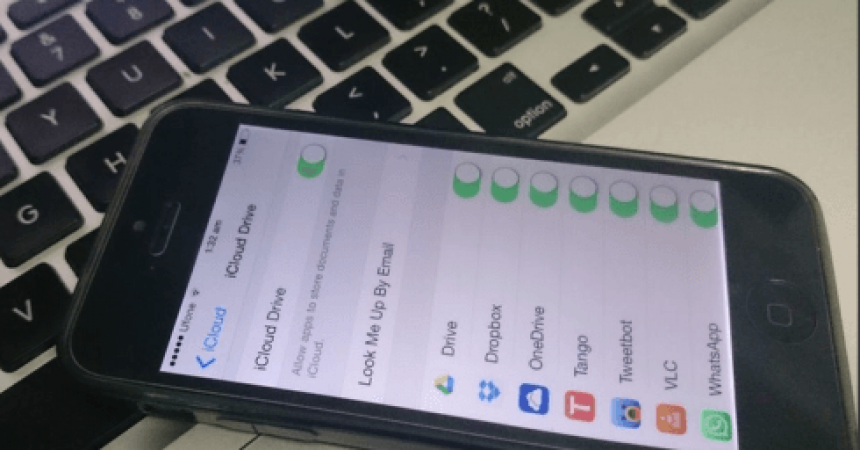આ iCloud ડ્રાઇવ ઍક્સેસ એપ્લિકેશન્સ રોકો
આઇક્લાઉડ ડ્રાઇવ એ એક સુવિધા છે જે આઇઓડી 8 સાથે આઇઓએસ XNUMX તેમજ ઓએસ એક્સ યોસેમિટી સાથે રજૂ કરવામાં આવી હતી. તે મૂળભૂત રીતે ક્લાઉડ સ્ટોરેજ ડ્રાઇવ છે. જો તમારી પાસે એક કરતા વધારે iDevice છે અને તે બધા માટે ફક્ત એક Appleપલ આઈડીનો ઉપયોગ કરવો છે, તો તે ચોક્કસ એપ્લિકેશનો પસંદ કરવાનું સારો વિચાર છે કે જેને તમે iCloud ડ્રાઇવને accessક્સેસ કરવાની મંજૂરી આપી રહ્યાં છો. આ માર્ગદર્શિકામાં, અમે તમને બતાવવા જઈ રહ્યા છીએ કે તમે આમ કેવી રીતે કરી શકો છો.
એક iPhone અથવા iPad પર iCloud ડ્રાઇવ ઍક્સેસ કરવાથી Apps રોકો કેવી રીતે:
પગલું # 1: પ્રથમ તમારે એપ્લિકેશન્સ સેટિંગ્સ ખોલવાની જરૂર છે
પગલું # 2: iCloud શોધો અને ટેપ કરો.
પગલું # 3: iCloud ડ્રાઇવ ટેપ કરો.
પગલું # 4: તમારે હવે એપ્લિકેશન્સની સૂચિ જોવી જોઈએ જે હાલમાં આઇક્લાઉડ ડ્રાઇવને accessક્સેસ કરવા માટે સક્ષમ છે. જો તમે એ સુનિશ્ચિત કરવા માંગો છો કે કંઈપણને આઇક્લાઉડ ડ્રાઇવની accessક્સેસ નથી, તો “આઇક્લાઉડ ડ્રાઇવને બંધ કરવા માટે” ટેપ કરો.
પગલું # 5: જો તમે હજી પણ કેટલીક એપ્લિકેશન્સને iCloud ડ્રાઇવની ઍક્સેસની જરૂર હોય, તો સૂચિમાંથી પસાર થાઓ અને તમે જે એપ્લિકેશનો ઍક્સેસ ન કરવા માગો છો તેમને પસંદ કરો અને iCloud ઍક્સેસને અક્ષમ કરવા માટે ટેપ કરો.
મેક પર iCloud ડ્રાઇવને ઍક્સેસ કરવાથી એપ્સને રોકો કેવી રીતે કરવો:
પગલું # 1: તમારી સ્ક્રીનના ટોચના ડાબા ખૂણા પર સ્થિત એપલના લૉગો પર ક્લિક કરો.
પગલું # 2: સિસ્ટમ પસંદગીઓ પસંદ કરો.
પગલું # 3: સિસ્ટમ પસંદગીઓ વિંડોમાં, iCloud પસંદ કરો.
પગલું # 4: વિકલ્પ પર ક્લિક કરો
પગલું # 5: આઇક્લાઉડ ડ્રાઇવની withક્સેસવાળી તમામ એપ્લિકેશનોની સૂચિ દેખાશે. આમાંથી કઇ એપ્લિકેશનોને અનચેક કરો કે તમે હવે iCloud ડ્રાઇવની .ક્સેસ મેળવવા માંગતા નથી.
શું તમે તમારી કેટલીક એપ્લિકેશન્સને iCloud ડ્રાઇવની ઍક્સેસ અક્ષમ કરી છે?
નીચેના ટિપ્પણીઓ બોક્સમાં તમારા અનુભવને શેર કરો.
JR
[embedyt] https://www.youtube.com/watch?v=OINrYAgoPmg[/embedyt]